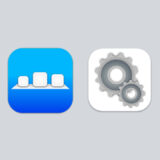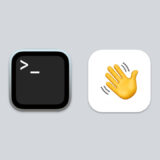2023年のGoogle ChromeからChromeのUIにMaterial Youが全面的に採用され始め、タイトルバーが水色になったが、本記事ではテーマの変更をせずに、この水色タイトルバーをオフにして以前のChromeのデフォルトカラー(灰色)に戻す方法を紹介する。
なお、Chromeに初めから備わっているツールで従来の灰色に近い色に戻すことも可能のため、本記事の方法はあくまでカスタマイズなしで昔のデフォルトの灰色に戻したい人向けとなる。
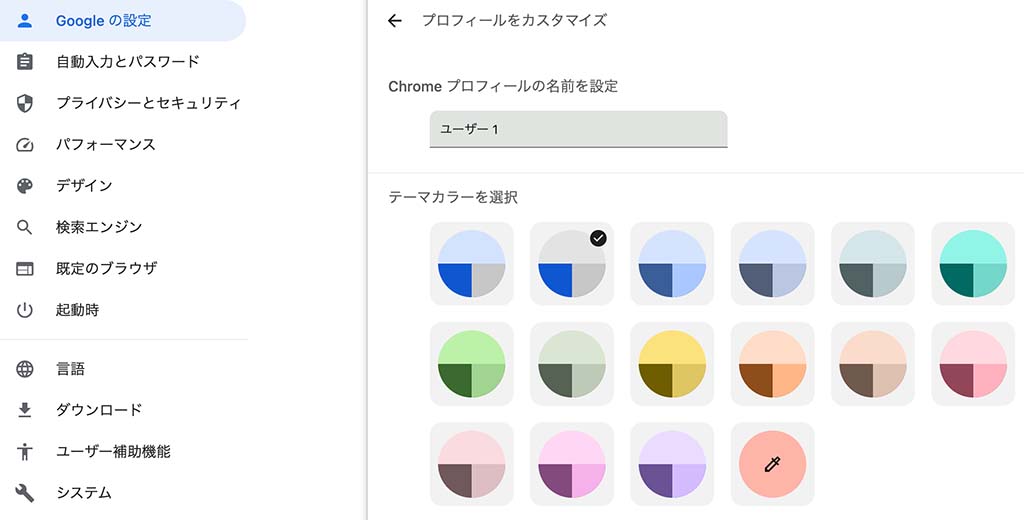
ちなみに本記事の方法はMacやWindowsの外観モードをダークモードに設定してもChromeの色が自動でダークに切り替わらなくなり、色は灰色に固定される点に注意されたい。
また、本記事の方法はChromeのフラグを弄るので予期せぬ不具合が発生する可能性もあるため、あくまで自己責任でお願いしたい。
水色タイトルバーをオフにする手順
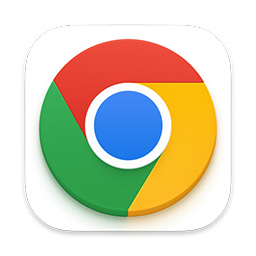
1. フラグ管理画面に入る

まずアドレス欄に下記の文字列を入力してフラグ管理画面に入る。
chrome://flags/#chrome-refresh-20232. Chrome Refresh 2023及びChrome WebUI Referesh 2023を無効にする
フラグ管理画面に入ったら下記の2つの項目(Chrome Referesh 2023及びChrome WebUI Refresh 2023)を「Default」から「Disabled」に変更する。
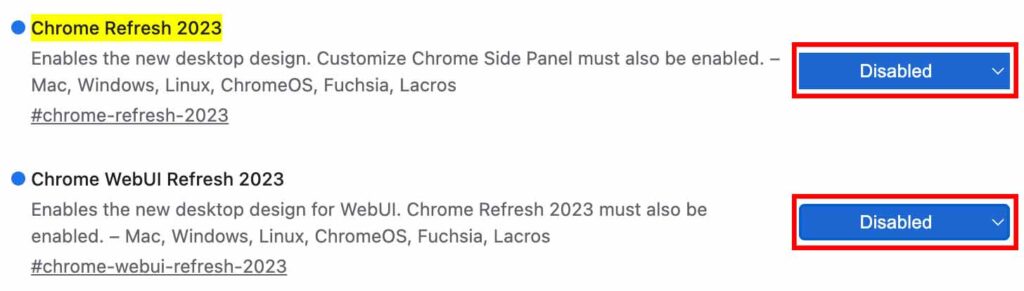
3. Customize Chrome Side Panelを無効にする
続いて画面上部の「Search flags」欄に「Customize Chrome Side Panel」と入力して検索し、「Customize Chrome Side Panel」の項目も「Disabled」に変更する。

4. Chromeを再起動してタイトルバーの色が元に戻っていたら成功
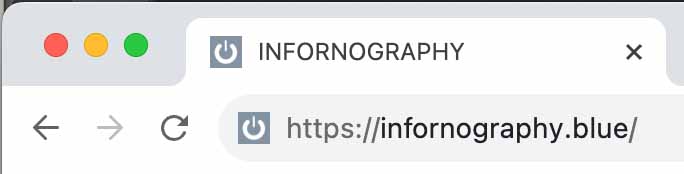
前述の3つの項目を「Disabled」に変更したらChromeを再起動し、タイトルバーの色が上記画像のようにグレーに戻ったら成功。
まとめ
簡単な手順ではあるが、Google Chromeのアップデートは頻繁であり、アップデートによって本記事の手順が通用しなくなる可能性があるため、本記事はGoogle Chromeのアップデートに応じて適宜リライトしていく予定だ。